Oggファイル(Ogg Vorbis)は、MP3やAACと同様に非可逆圧縮音声ファイルの一種です。ライセンスについての制限がほとんど無いので、最近使われつつあります。ただ、現在のところWindowsやMacで標準サポートされていません。
というわけで、今回はWindows Media PlayerでOggファイルを再生する方法を紹介します。
なお、Oggファイルの特徴についてはOggファイル(Ogg Vorbis)とはをご覧ください。また、iTunesでOggファイルを扱いたい場合は、iTunesでOggファイルを再生するを、Oggファイルを編集したい場合は、「SoundEngineでoggファイルの編集ができる!DLLのダウンロードからセットアップ、使い方までやさしく解説」をご覧ください。
1.Tobias’ DirectShow Filterをダウンロードする
まず、VorbisのサイトからOggDS0995.exe をダウンロードします。
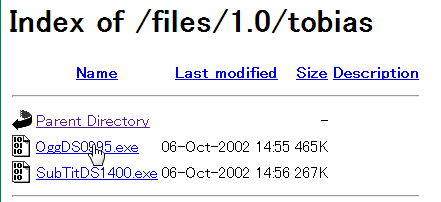
Oggのインストーラーをダウンロード
2.Tobias’ DirectShow Filterをインストールする
ダウンロードしたファイルはインストーラーになっています。このインストーラーを起動すると利用規約が表示されます。
ユーザーアカウント制御のダイアログが表示された場合には『はい』を押しましょう。
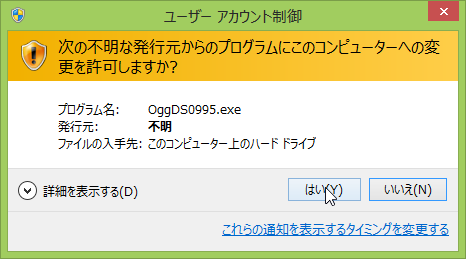
ユーザーアカウント制御では『はい』を押す(Windows 8.1の場合の表示)
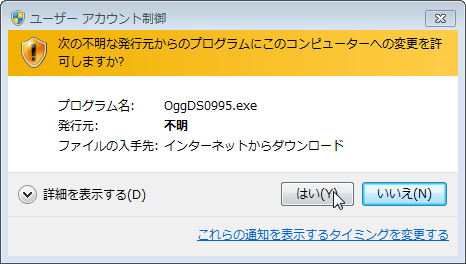
ユーザーアカウント制御では『はい』を押す(Windows 7の場合の表示)
インストーラーのダイアログで『I Agree』というボタンを押して利用規約に合意するとインストールが開始されます。
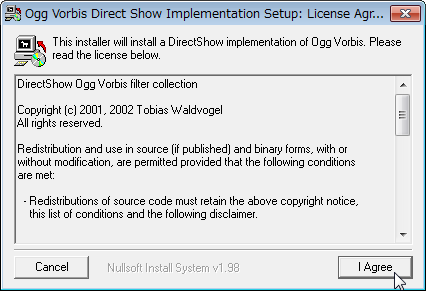
インストーラーで『I Agree』を押して、インストール開始
インストールは一瞬で終わるので、あとは『Close』を押してウインドウを閉じればコーデックのインストールは完了です。
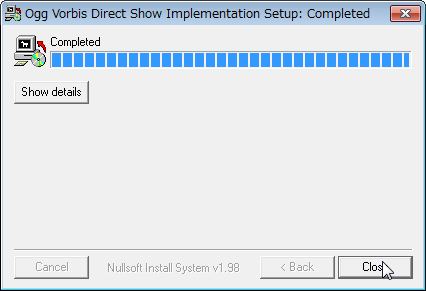
インストール終了。『Close』を押す
3.Windows Media Playerで再生する
OggファイルをWindows Media Playerのプレイビューにドラッグアンドドロップするとファイルが読み込まれ、再生が開始されます。
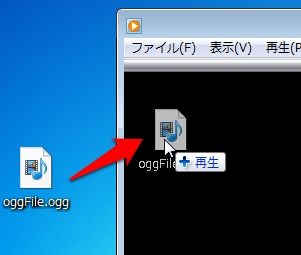
Windows Media Playerにドラッグアンドドロップ
Windows Media Playerの表示をプレイビューに変更するには、「表示」メニューから「プレイビュー」をクリックします。
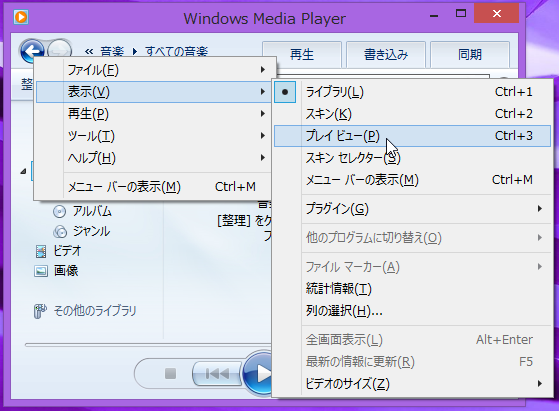
Windows Media Playerをプレイビューに変更する(Windows 8.1の表示)
ファイルメニューが表示されてない、というより「ファイル、編集、表示などのメニューバー自体が表示されていないけどどうしたらいいの?」という方もいらっしゃるかもしれませんね。特にWindwosXP以前から使っていた方はここで迷う方も結構いらっしゃるようです。
その場合には、キーボードのAltキーを押しましょう。これでメニューバーが表示されます。Windows 7以降では必須の知識なので、音声ファイルなどとは関係なく、必ず覚えておきましょう。
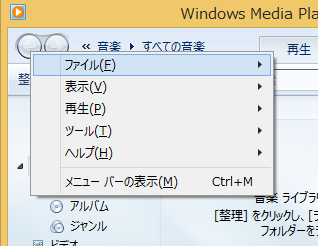
Altキーを押してメニューを表示させる。(Windows 8.1の表示)
初めての再生する際にはこの方法では再生できないこともあります。その場合には、Windows Media Playerのファイルメニューから「開く」をクリックして、ファイルを選択しましょう。
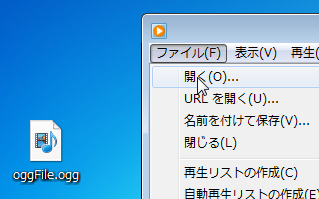
ドラッグアンドドロップで再生できない場合は、ファイルメニューの開くから。(Windows 7の場合)
初めての再生の時には、Oggを再生するかどうかの確認ダイアログが表示されるので、OKを押しましょう。
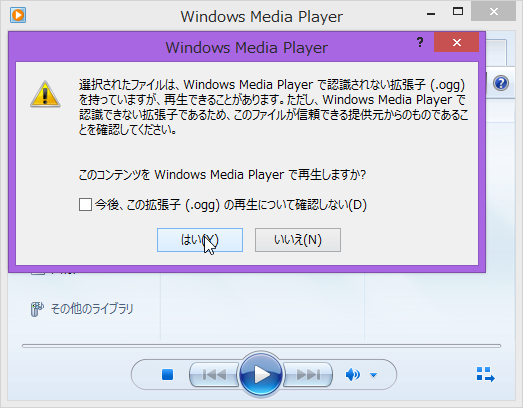
Oggを再生するかどうかの確認ダイアログ(Windows 8.1の表示)
ここで「今後、この拡張子(.ogg)の再生について確認しない」のチェックを入れておくと、次回からは手早く再生することができます。
その他の方法
Tobias’ DirectShow Filter以外にもOggファイルを扱えるフィルタがたくさんあります。ffdshowもその1つで、ffdshowではOgg以外にも多くの音声・ビデオフォーマットを扱えるようです。
また、DirectShow FilterはWindows Media Playerだけでなく、DirectShow Filterに対応したアプリケーションに適用できますので、Media Player ClassicなどのプレーヤーでもOggファイルを再生できるようです。


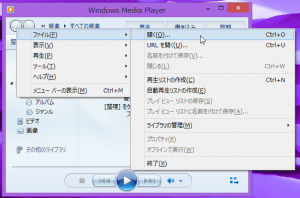
ピンバック: Oggファイル(Ogg Vorbis)とは | 豆知識